Vad ska du göra om du behöver dela PDF-filer på sociala medier?
När du har några intressanta tecknade böcker i PDF bör du veta hur du konverterar PDF till GIF innan du delar. Förutom en bättre kompatibilitet med de sociala mediesidorna är GIF också liten i storlek och kompromiss med bildkvalitet. Eftersom GIF är ett bildformat, som inte stöder flera sidor, är det inte en enkel process att förvandla PDF-filer till GIF.
Om du letar efter den bästa lösningen för att konvertera PDF-filer till GIF, kan du hitta de utmärkta lösningarna för att få önskade filer enkelt från denna sida.

Konvertera PDF till GIF
När du behöver konvertera foto- eller videoformat till GIF filer, Aiseesoft PDF till GIF Converter bör vara ett allt-i-ett-program. Som den bästa PDF till GIF-omvandlaren kan den förvandla PDF-dokument till GIF-filer.
1Installera och köra Aiseesoft PDF to GIF Converter
Anmärkningar
Den kostnadsfria versionen av detta program konverterar endast de första tre sidorna med PDF
Det lägger också till ett vattenstämpel i utgångsbilden.
2Importera PDF-filer till den här applikationen
Klicka på "Lägg till filer (filer)" för att importera PDF-filer till det här programmet.
Du får konvertera flera PDF-filer samtidigt.

3Välj utmatningsformat
Den stöder konvertering av PDF till GIF, TIFF, JPEG, PNG, BMP, TGA, PPM och JPEG2000.
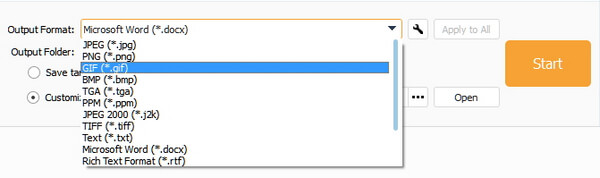
4Exportera bara de data du behöver
Ange sidnumren på PDF-filer som du vill konvertera.
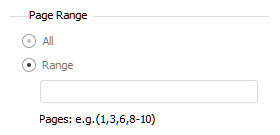
5Klicka på Start-knappen för att börja konvertera PDF till det GIF-format du vill ha
När den är klar klickar du på Öppna-knappen för att hitta bilden.
Wondershare PDF -element är en mångsidig PDF-lösning som kan konvertera PDF till GIF-filer, Word, Excel, PowerPoint, JPEG och fler andra format. Det kan dela upp stora PDF-filer i små filer och till och med extrahera ett antal sidor. Dessutom kan programmet förvandla PDF till GIF som ISO-standard PDF / A-format i batchprocess. Här är fler andra funktioner i programmet.
steg 1 Hämta och installera programmet
Ladda ner Wondershare PDF-element på din dator. Dubbelklicka nu på installationsprogrammet och följ instruktionerna för att installera programmet i enlighet därmed. Efter det startade programmet på antingen Windows eller Mac.
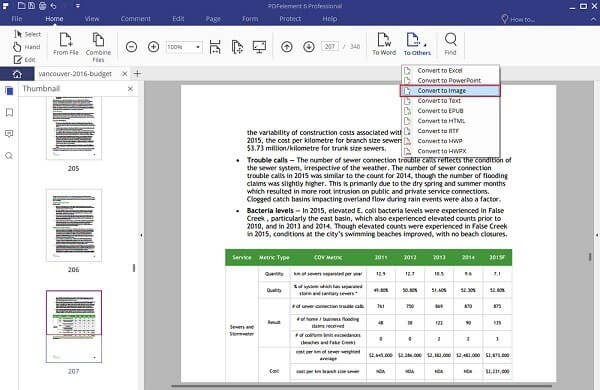
steg 2 Lägg till PDF-filer i programmet
När du startar programmet kan du lägga till filer till programmet som du behöver för att konvertera PDF till GIF. Du kan hitta flera alternativ för utgångsformatet under fliken "Hem". Välj "Till andra" och välj sedan "Konvertera till bild".
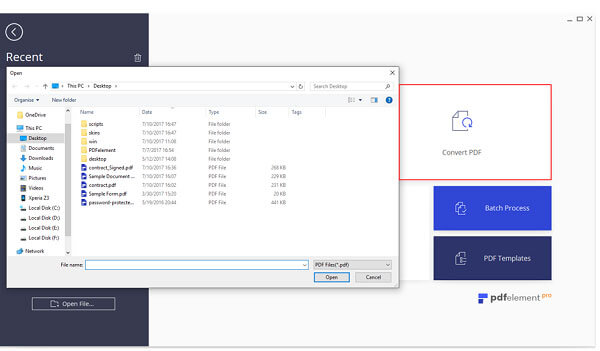
Du kan också trycka direkt på "Konvertera PDF" -knappen på hemsidan. Sedan visas en ny dialogruta. Du måste välja filer som behövs konvertera från PDF till GIF.
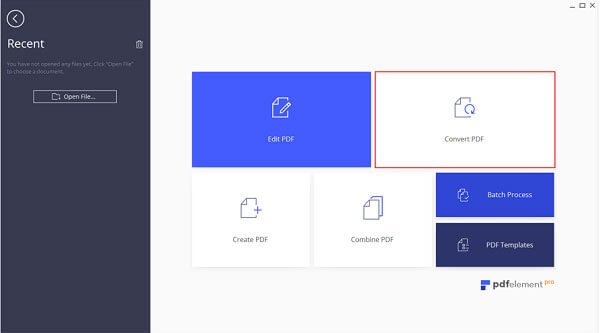
steg 3 Välj utmatningsformat
Välj "GIF" som utdatafilformat. Efter det kommer en annan dialogruta att uppmanas. Du kan välja destinationsmapp för att spara filerna för att konvertera PDF-filer för att spara de konverterade GIF-filerna enligt ditt krav.
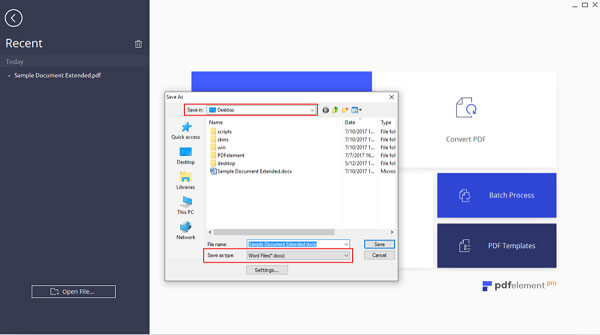
steg 4 Separera PDF i GIF
Klicka på "Inställningar", och sedan kan du välja "Varje sida i PDF-filen som separata bilder" under fönstret "Bildinställning". Om du bara behöver bilderna kan du välja "Extrahera alla bilder i PDF-filen" när du konverterar PDF till GIF för tecknade böcker.

steg 5 Konvertera PDF till GIF
Slutligen kan du klicka på "Spara" -knappen för att börja konvertera PDF till GIF. Det tar bara några minuter att dela de stora PDF-filerna och konvertera dem till GIF-filer, som enkelt kan delas till sociala mediewebbplatser.
Precis som det nämnts, förutom att konvertera PDF-filer till GIF, kan du också förvandla PDF till PNG, JPEG och mer. Men GIF-filer borde vara en trevlig lösning med liten storlek. Du kan alltid dela fler bilder i GIF till sociala mediesajter.
Artikeln ger två utmärkta lösningar på GIF-konvertering, Aiseesoft PDF till GIF Converter och Wondershare PDF-element. Det tidigare programmet kan uppfylla våra krav för att konvertera PDF till GIF på ett effektivt och snabbt sätt. När det gäller den senare, gör det också möjligt att ändra PDF till GIF. Fler frågor om GIF-konverteringen kan du dela mer information i artikeln.